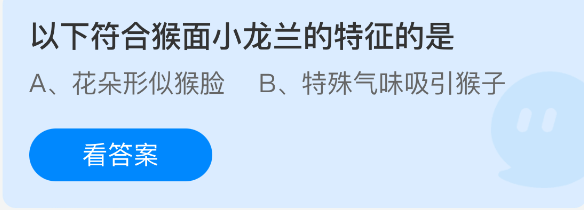Premiere如何制作转场文字 Premiere动态标题设计教程

在premiere中制作转场文字和动态标题的核心思路是将文字作为视觉元素,通过关键帧动画、效果预设和序列嵌套实现动态效果。1. 使用文字工具创建文字并调整字体、大小、颜色等基础属性;2. 通过关键帧动画设置位置、缩放、旋转、不透明度等参数,实现文字滑入、放大、旋转等动态效果;3. 将文字动画置于视频片段之间,作为画面切换桥梁,实现转场功能;4. 增加设计感,如叠加形状图层、使用蒙版、拆分字母动画等;5. 添加音效增强视觉冲击力;6. 利用缓动、运动模糊、多维度变化等技巧提升动画表现力;7. 通过导出动态图形模板、嵌套序列、保存预设提升效率;8. 注意避免字体版权问题和过度动画;9. premiere适合快速制作基础动画,after effects适合复杂、艺术性强的动画,二者可通过动态链接协同工作。
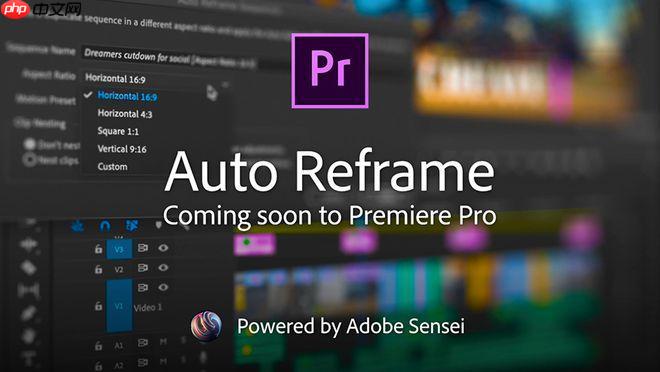
在Premiere里制作转场文字和动态标题,核心思路其实就是把文字当成一种视觉元素,通过关键帧动画、效果预设和巧妙的序列嵌套来赋予它生命。说白了,就是让字不光能看,还能“动”起来,甚至能作为画面切换的桥梁。
解决方案
要做出一个像样的转场文字或动态标题,我们可以分几步走,这套流程是我自己摸索下来觉得比较顺手的:
你打开Premiere,先找到那个“T”字图标,那是文字工具。点一下,在节目监视器里随便点一下,输入你的文字。这第一步,就是把“字”这个素材先放出来。字体、大小、颜色,这些基础的调整都在右边的“基本图形”面板里,你可以根据自己的视频风格来定。我个人喜欢先选个粗体字,因为动起来会比较有力量感。
接下来就是让文字“动”起来的灵魂操作——关键帧动画。在时间轴上选中你的文字层,打开“效果控件”面板。你会看到“位置”、“缩放”、“旋转”、“不透明度”这些参数。这些参数旁边都有个小秒表图标,点亮它,就激活了关键帧。比如,你想让文字从屏幕外滑入,就在文字刚出现的位置打一个“位置”关键帧,把文字拖到屏幕外;然后时间轴往后挪一点,再打一个关键帧,把文字拖到你想要它停下的位置。这样,文字就有了位移。缩放、旋转、不透明度也一样,通过设置不同时间点的不同数值,就能做出各种动画效果。
要让它成为“转场文字”,你需要把这段文字动画放在两个片段的中间。文字动画可以是从屏幕左侧滑入,在画面中央停留几帧,然后向右侧滑出,在文字完全消失的那一刻,下面的视频片段正好切换到下一个。这样,文字就巧妙地成为了连接两个画面的桥梁。你也可以尝试让文字在屏幕中央逐渐放大,然后整个画面被文字填充,接着文字又快速缩小或消失,露出下一个画面。
至于动态标题,它更强调“设计感”和“信息传达”。除了文字本身的基础动画,你还可以尝试叠加形状图层(在“基本图形”面板里可以画矩形、圆形等),让文字和形状一起动起来,或者用蒙版(Mask)来做文字的出现或消失效果。比如,一个矩形从左到右划过,文字就跟着矩形的移动逐渐显示出来,这比直接的淡入淡出要酷很多。
最后,别忘了声音。给你的动态标题或转场文字配上合适的音效,比如文字出现时的“唰”声,或者消失时的“砰”声,这能极大地增强视觉冲击力。
Premiere中如何让文字动画更具视觉冲击力?
让文字动画不仅仅是“动起来”,而是能“抓住眼球”,这其实是个挺有意思的话题。我个人觉得,视觉冲击力不光是速度快、动作大,更在于那种“节奏感”和“细节”。
首先,别小看“缓动”(Ease In/Ease Out)。默认的关键帧动画是线性匀速的,看起来有点傻。选中你的关键帧,右键选择“时间插值”,改成“缓入”或“缓出”,文字的运动就会变得有弹性,像有人推了一把或刹车一样,这一下就能让动画高级不少。如果你想玩得更细致,可以打开关键帧旁边的“小箭头”,把速度曲线拉出来,自己手动调整曲线的形状,让文字在某个点突然加速,再突然减速,那种“顿挫感”或“爆发力”就出来了。
其次是“运动模糊”。文字在快速移动时,现实中是会有拖影的,Premiere里的“运动模糊”效果就能模拟这个。虽然Premiere自带的运动模糊效果可能不如After Effects那么精细,但聊胜于无,给文字层加上,再调整一下参数,能让高速运动的文字看起来更真实,也更有速度感。
再来就是“多维度变化”。一个文字只做位置移动,可能有点单调。你可以尝试在文字移动的同时,让它稍微放大一点点,或者旋转个几度,再或者改变一下不透明度。这些看似微小的变化,叠加起来就能形成更丰富的视觉效果。比如,文字从屏幕外滑入,同时稍微放大并带一点点旋转,到定位点时,再迅速恢复正常大小和角度,那种“冲刺感”就有了。
还有,尝试一些“遮罩”或“擦除”的效果。比如,你可以用一个纯色层或形状层作为蒙版,让文字被蒙版“擦”出来,而不是直接显示。这种“Reveal”(揭示)式的动画,往往比简单的位移更有设计感。甚至可以考虑把文字拆分成单个字母,让每个字母以不同的时间点和动画方式出现,再组合成完整的词语,这需要更多耐心,但效果往往惊艳。
最后,别忘了文字本身的“材质”和“光影”。虽然Premiere在这方面不如专业的合成软件,但你仍然可以通过添加一些简单的效果,比如“投影”、“发光”或者调整文字的“混合模式”,让文字看起来更有立体感或氛围感,这也能间接提升视觉冲击力。
Premiere动态标题设计中,有哪些提升效率和避免踩坑的技巧?
在Premiere里做动态标题,效率和避坑真的是个老生常谈的问题。我自己的经验是,一开始总是手忙脚乱,后来才慢慢摸索出一些能让我事半功倍的“小聪明”。
首先,也是最重要的,学会用“基本图形”面板里的“导出为动态图形模板”(.mogrt)功能。如果你经常需要制作同一风格的标题,或者只是文字内容不同但动画样式一样,把它们做成.mogrt模板简直是救星。你可以在Premiere里把一个复杂的动态标题动画做完,然后把文字、颜色、字体等可修改的参数都暴露出来,保存成模板。下次用的时候,直接从“基本图形”面板里拖出来,改改文字内容就行,动画效果都还在,省去了重复制作的巨大时间成本。这玩意儿,我以前老是傻傻地一个一个调,后来才发现它简直是救星。
其次,善用“嵌套序列”(Nested Sequence)。当你一个标题包含了很多文字层、形状层、效果层时,时间轴会变得非常混乱。把这些相关的层选中,右键选择“嵌套”,它们就会被打包成一个新的序列。这样不仅能让你的时间轴保持整洁,更重要的是,你可以把这个嵌套序列作为一个整体来复制、移动,甚至对它整体再施加效果,比如给整个标题加个震动效果,或者统一调整透明度,非常方便。
再来就是“保存预设”。如果你有一个特别喜欢的文字动画效果,比如一个特殊的弹跳或抖动,你可以把这个动画的关键帧选中,右键选择“保存预设”。下次需要用到类似效果时,直接从“效果”面板里拖出来应用到新的文字层上,调整一下时间长短就行。这比每次都重新K帧要快得多。
避免踩坑的话,最常见的可能就是“渲染性能”问题。尤其是当你加了很多复杂效果、图层叠加时,播放会卡顿。这时候,别急着抱怨电脑,先尝试“渲染入点到出点”(快捷键Enter),让Premiere预渲染出这一段,播放就会流畅很多。另外,尽量避免在一个文字层上堆叠过多的复杂效果,有时候简单的几个效果组合起来,反而比一堆花里胡哨的效果要来得更有效。
还有一个小坑是“字体版权”。尤其是给商业项目做动态标题时,一定要注意你使用的字体是否有商用授权。我见过不少人因为字体问题吃过亏。免费商用字体库有很多,花点时间找找,总能找到适合你风格的。
最后,别过度动画。有时候,简单即是美。一个标题如果动得太多、太快,反而会分散观众的注意力,甚至让人觉得眼花缭乱。记住,动态标题的目的是为了更好地传达信息,而不是为了炫技。保持清晰的逻辑,让文字在需要的时候出现,在完成使命后优雅地消失,这才是最重要的。
Premiere与After Effects在文字动画制作上,各有什么侧重与优势?
Premiere和After Effects在处理文字动画时,各有其设计哲学和应用场景。很多人会纠结到底用哪个工具来做文字动画,其实这俩就像是厨房里的菜刀和雕刻刀,虽然都能切东西,但用途和擅长的领域完全不同。
Premiere,在我看来,更像是你日常剪辑的主力。它的优势在于“快”和“整合”。如果你需要快速制作一些相对标准、不那么复杂的文字动画,比如片头标题、字幕条、简单的信息卡片或者刚才提到的转场文字,Premiere简直是效率之王。它的“基本图形”面板直观易用,你可以很快地调整文字样式、位置、大小,然后通过关键帧实现位移、缩放、旋转和透明度等基础动画。对于大多数视频项目来说,Premiere提供的这些功能已经足够应对日常的文字需求了。它最大的便利在于,你可以在剪辑过程中直接完成文字动画,不需要频繁地在不同软件之间切换,整个工作流非常流畅。
然而,当你的文字动画需求开始变得“复杂”或“艺术化”时,Premiere的局限性就显现出来了。比如,你想要文字像液体一样流动、或者每个字母都有独特的3D旋转、再或者需要文字根据音频的波形跳动,这些Premiere就很难甚至无法直接实现。这时候,After Effects就该登场了。
After Effects,它更像一个专业的动画工作室。它的优势在于“精”和“深”。After Effects是专门为动态图形、视觉效果和合成而设计的,它在文字动画方面提供了无比强大的工具集。你可以利用它的“文字动画器”(Text Animators)功能,对文字的每个字符、单词、行进行精细到像素级的控制,实现各种匪夷所思的动画效果。表达式(Expressions)更是After Effects的杀手锏,你可以通过编写简单的代码,让文字动画实现复杂的逻辑控制,比如让文字随机出现、或者根据某个参数自动调整大小。此外,After Effects在3D文字、粒子效果、高级合成以及与第三方插件的兼容性方面,都远超Premiere。
所以,选择哪个工具,主要看你的需求:
Premiere:适合日常剪辑中快速制作、相对基础但实用的文字动画,注重效率和工作流的连贯性。After Effects:适合制作高度定制化、复杂、艺术性强、需要精细控制的动态图形和文字动画,注重效果的深度和表现力。当然,这两个软件并不是完全独立的。Adobe的“动态链接”(Dynamic Link)功能让它们之间可以无缝协作。你可以在After Effects中制作好一个复杂的动态标题,然后直接链接到Premiere的时间轴上,在Premiere中实时预览和编辑,无需导出。这种协同工作的方式,能够让你在享受Premiere剪辑便利的同时,也能利用After Effects的强大功能来提升文字动画的质量。我的建议是,先用Premiere试试看,如果发现力不从心,再考虑把文字动画部分交给After Effects。
免责声明
游乐网为非赢利性网站,所展示的游戏/软件/文章内容均来自于互联网或第三方用户上传分享,版权归原作者所有,本站不承担相应法律责任。如您发现有涉嫌抄袭侵权的内容,请联系youleyoucom@outlook.com。
同类文章
QLC SSD需求暴涨,120TB大容量存储迎来春天
9月26日消息,存储芯片涨价已经不是新闻,除了DRAM内存之外,NAND闪存涨价也势必会带动SSD涨价,而且这一轮涨价以QLC闪存为主。原因并不复杂,因为推动涨价的根源是AI市场的需求,AI大模型动
天价AI显卡3年内淘汰,14万亿营收方能回本
9月26日消息,AI的重要性已经无需强调,各大企业现在对AI的投资可以说用疯狂来形容,谁也不希望失败,都在重金赌未来。然而AI行业的烧钱速度可能也是历年来科技领域之最,微软、Meta、谷歌等公司的投
微软Win10 19045.6396更新发布 修复SMBv1连接问题
9 月 26 日消息,科技媒体 NeoWin 昨日(9 月 25 日)发布博文,报道称微软面向 Windows 10 系统推送 KB5066198 可选更新,这也是 Windows 10 系统结束
英特尔对比图表曝光:酷睿 Ultra 200S 系列处理器性价比优于 AMD Ryzen 9000 系列
9 月 26 日消息,科技媒体 Wccftech 昨日(9 月 25 日)发布博文,报道称一组英特尔对比图表照片,称在游戏性能 价格比上,其新款 Arrow Lake 桌面处理器优于 AMD
特朗普拟推芯片关税新规:按芯片数对外国电子设备征税
9月27日消息,特朗普又想要搞大事了,其考虑根据芯片数量对外国电子设备征收关税。三位知情人士称,特朗普政府正在考虑根据每台设备中的芯片数量对外国电子设备征收关税。美国商务部将征收的关税相当于进口产品
相关攻略
热门教程
更多- 游戏攻略
- 安卓教程
- 苹果教程
- 电脑教程